Photoshop设计多彩绚丽的渐变背景图 Photoshop设计感恩母亲节字体海报
2023-06-21 04:48:47 | 一百分素材网
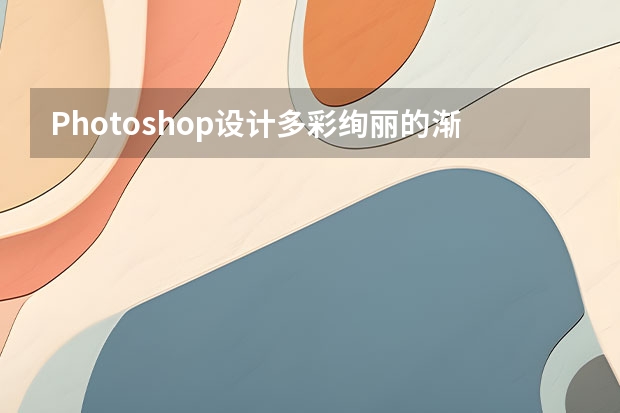
Photoshop设计感恩母亲节字体海报
本教程主要使用Photoshop设计感恩母亲节字体海报教程,教程的主要部分是字体方面的设计,把字体的效果只做好,然后排版好效果就出来了,喜欢的朋友一起来学习吧。
效果图:
1新建画布,大小1000*500像素,分辨率72,RGB色
2在画布上填充径向渐变,数值如下(渐变数值图)
3在画布上画一个任意的形状,随便你怎么都可以,填充颜色ff7e00;并把它做滤镜-模糊-高斯模糊
重复以上步骤,在中间再做一个白色小的模糊
用黑色柔角画笔在图片四周涂抹,模式叠加
4在画布上打上主题,颜色:fde770 。。。
然后按ctrl+t,做些切,斜切-15度,并把它转换成形状图层,右键即可看到。
5接下来做文字的立体部分。复制一份文字,把颜色改成bf0f0f,然后移到下面一层,按一下键盘的↓和→,在接着,我们按住alt+↓→,
多按几下记得到如下效果。
6,给立体部分添加阴影,让他看上去有两层的样子。阴影数值如下图
完成后的效果
7回到,黄色文字部分,添加下面浮雕,数值
8制作亮丽的高光。选择,两种深浅不一,大小不一的黄色柔角画笔点两下,然后复制一份,ctrl+t拉长,模式强光,把他们放在一起即可。
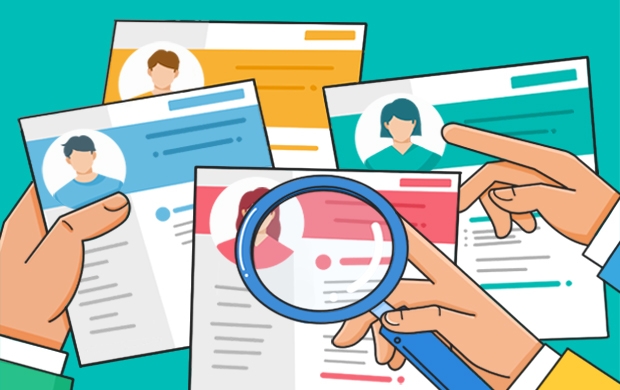
9,百度一些花瓣素材,把他们,按照近大远小摆放,然后执行动感模糊,模式线性减淡。
10,打上一小牌祝福的话,并在文字底下摆一些花朵,花朵模式点光
11用浅黄色柔角画笔在周围点一些,模式线性减淡。 12最后,进行适当的调色,那么就完成了。。
最终效果!
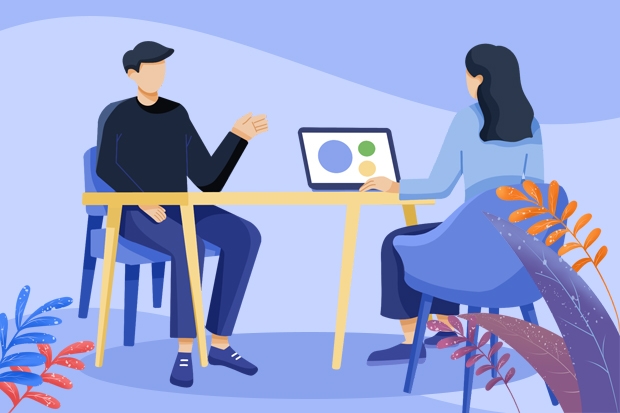
Photoshop设计多彩绚丽的渐变背景图
本教程主要使用Photoshop设计彩色绚丽的电商海报背景,这种效果在淘宝的海报设计和广告中经常用来做背景,喜欢的朋友跟着教程一起来学习吧。
先看一下效果
1、新建文件,填充黑色背景
2、Ctrl+shift+N新建图层,填充颜色,如果不加填充的话,,是不能加滤镜的哦。这个颜色任意选,加完滤镜是不显示的没关系。
3、点击菜单--滤镜---渲染---纤维。一百分素材网
4、点击菜单--滤镜---模糊---动感模糊。

Photoshop设计母亲节艺术字海报教程1新建画布,大小1000*500像素,分辨率72,RGB色2在画布上填充径向渐变,数值如下(渐变数值图)3在画布上画一个任意的形状,随便你怎么都可以,填充颜色ff7e00;并把它做滤镜-模糊-高斯模糊重复以上步骤,在中间再做一个白色小的模糊用黑色柔角画笔在图片四周涂抹,模式叠加4在画布上打上主题,颜色:fde770。。。Pho

Photoshop设计感恩母亲节字体海报本教程主要使用Photoshop设计感恩母亲节字体海报教程,教程的主要部分是字体方面的设计,把字体的效果只做好,然后排版好效果就出来了,喜欢的朋友一起来学习吧。效果图:1新建画布,大小1000*500像素,分辨率72,RGB色2在画布上填充径向渐变,数值如下(渐变数值图)3在画布上画一个任意的形状,随便你怎么都可以

Photoshop设计时尚的雪铁龙C3-XR场景海报本教程主要使用Photoshop设计大气的雪铁龙C3-XR汽车海报,4个汽车类的场景合成,,分别是赛道、车库、雪地、沙漠,教程都不复杂,很幸运地找到一些好的背景图,可以直接用。主要练习的还是色调把控、氛围打造等方面,其中车库篇给出了大致的过程分享,每个场景也都给出了相应的gif过程图及psd文件,使用到的部分素材已打包至附件,可于下方直接下载

Photoshop设计岩石质感的可爱字体今天来点不一样的教程,适合有基础的同学作进阶学习。以往为了打造某种效果,过于强调参数设置,以至于效果出来,思路忘了,下次依然不会做。今天我们抛开技术细节,就单讲思路,帮同学们理解岩石质感的创造过程,至于参数,发挥你的想象力吧。今天我试着做了岩石字体,接下来我要把我的制作过程与大家分享。字体效果:放在背景上的效果首先,合成背景本教程主要介绍

Photoshop设计3D主题风格的字体海报教程所需要的素材:时尚的人像杂志海报PS教程素材先看看效果图下面是教程步骤1要开始,你需要创建一个25厘米宽,31厘米高,300dpi的Photoshop文档。创建一个渐变填充(图层>新填充图层>渐变)。点击默认渐变进行编辑-将两个不透明度的光圈值都改为100%,然后使用#dfe8d7作为左手颜色,而右手使用#68acbd创

Photoshop设计渐变为主题色彩的海报首先,按照国际惯例是Studio–JQ的原作和我们的山寨对比,同样的,我拿到的图片是800X600像素,我们依旧做成1200X900像素了,可能在细节上做不到完全一致,但是大致的意思是这样。首先,新建文档,我用的尺寸是1200X900像素,创建一个渐变调整层,设置渐变颜色,参数如下:用矩形工具画一个颜色为#29135e的矩形,作为我

Photoshop设计折纸风格的字体海报教程今天的海报设计以文字为主,不乏趣味,刺激阅读。有同学问这类效果能不能用PS作,P大点S微博试着撸了出来,下面讲一下过程。方法千千万万种,条条道路通罗马,这里要带出套索工具的一些实战使用技巧。文末还有关于“套索工具”和“调色命令”组合技的小灶,真心好用哭。结果终稿:这里附上原稿:第一步:用钢笔勾

Photoshop设计多彩绚丽的渐变背景图本教程主要使用Photoshop设计彩色绚丽的电商海报背景,这种效果在淘宝的海报设计和广告中经常用来做背景,喜欢的朋友跟着教程一起来学习吧。先看一下效果1、新建文件,填充黑色背景2、Ctrl+shift+N新建图层,填充颜色,如果不加填充的话,,是不能加滤镜的哦。这个颜色任意选,加完滤镜是不显示的没关系。3、点击菜单--滤镜---渲染--
- Photoshop设计蓝色质感的方形APP图标 Photoshop设计欧式主题风格派对宣传海报
- Photoshop设计简单的印花三角旗效果图 Photoshop设计唯美的城市雪景效果图
- Photoshop设计银色立体效果的APP图标教程 Photoshop设计由云朵云彩组成的创意飞鹰
- Photoshop设计另类风格的人像海报教程 Photoshop设计时尚大气的选秀类活动页面
- Photoshop设计创意的砂石写意海报教程 Photoshop设计七夕情人节商场促销海报
- Photoshop设计时尚的电商全屏海报教程 Photoshop设计扁平化风格的渐变海报教程
- Photoshop设计羊年喜庆的超市门头效果 Photoshop设计扁平化风格的渐变海报教程
- Photoshop设计绚丽的复仇者联盟海报 Photoshop设计绿色主题的立体图标教程
- Photoshop设计淘宝护肤品冬季全屏促销海报 Photoshop设计电商运动鞋全屏海报教程
- Photoshop设计质感的薅羊毛游戏界面 Photoshop设计立体风格的旋转式图标教程
- Photoshop设计时尚的促销专题页面 Photoshop设计金属质感的ICON图标教程
- Photoshop设计时尚的夏季啤酒广告 Photoshop设计绿野仙踪电影海报教程
-
 Photoshop设计蓝色风格的酷狗软件图标教程 Photoshop设计七夕情人节商场促销海报
Photoshop设计蓝色风格的酷狗软件图标教程 Photoshop设计七夕情人节商场促销海报2023-08-19 09:50:12
-
 Photoshop设计另类风格的人像海报教程 Photoshop设计我机器人经典电影海报教程
Photoshop设计另类风格的人像海报教程 Photoshop设计我机器人经典电影海报教程2023-06-06 12:14:17
-
 Photoshop设计立体感十足的球状软件图标 Photoshop设计七夕情人节商场促销海报
Photoshop设计立体感十足的球状软件图标 Photoshop设计七夕情人节商场促销海报2023-08-12 22:32:48
-
 Photoshop设计电商大气的运动鞋海报 Photoshop设计透明风格的蓝色泡泡
Photoshop设计电商大气的运动鞋海报 Photoshop设计透明风格的蓝色泡泡2023-09-05 19:00:05
-
 Photoshop设计蓝色立体效果的播放按钮 Photoshop设计半透明主题风格的花朵图像
Photoshop设计蓝色立体效果的播放按钮 Photoshop设计半透明主题风格的花朵图像2023-09-01 15:21:07
-
 Photoshop设计恐怖风格的万圣节海报教程 Photoshop设计楚门的世界电影海报教程
Photoshop设计恐怖风格的万圣节海报教程 Photoshop设计楚门的世界电影海报教程2023-06-10 10:23:36